티스토리 뷰
목차
카카오톡은 스마트폰뿐만 아니라 PC, 노트북에도 연동해서 사용할 수 있어 아주 편리합니다. 특히 메신저를 빠르게 주고받아야 하거나 작업 환경이 자유로워 노트북을 들고 다니는 분들에게는 PC버전으로 카카오톡을 하는 게 더 편하기도 합니다.
이번 포스팅은 카카오톡 PC버전 다운로드하는 방법에 대해서 알려드리도록 하겠습니다. 누구나 쉽게 할 수 있는 간단한 작업이므로 잘 따라와 주세요.
준비물
- PC 또는 노트북
- 사용하는 스마트폰
PC, 노트북에 카카오톡 다운로드하기
1. 링크를 눌러 카카오톡 홈페이지로 이동해주세요.
https://www.kakaocorp.com/page/service/service/KakaoTalk
사람과 세상을 향한 모든 연결의 시작, 카카오톡
#메신저 #오픈채팅 #카카오톡 #플랫폼
www.kakaocorp.com
2. 아래와 같이 카카오톡 홈페이지에서 화면 우측에 [다운로드]를 누르고, PC 운영체재에 따라 [Wimdows] 또는 [MacOS]를 선택합니다.

3. 운영체재를 선택하면 곧바로 다운로드가 시작됩니다. 아래 두 번째 사진의 하단 모습처럼 카카오톡 아이콘이 되면 파일을 눌러주세요.

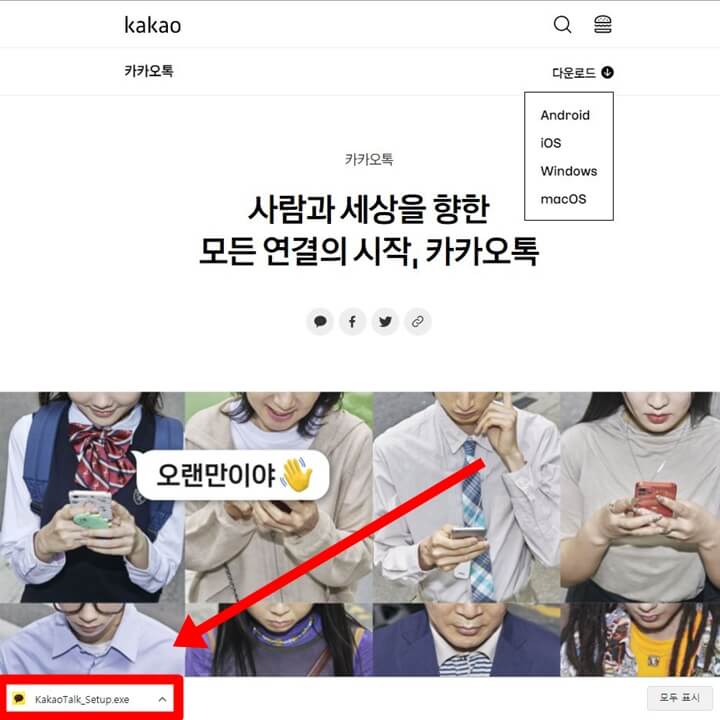
4. 카카오톡 PC버전 다운로드가 시작됩니다. [다음]을 눌러주세요.
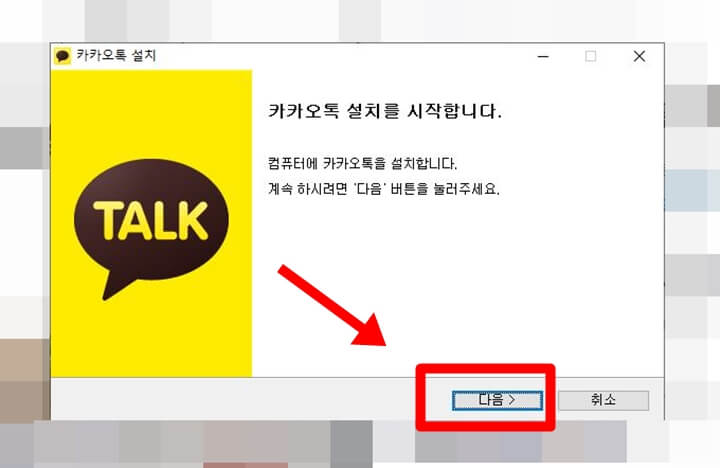
5. 다음 단계로 설치 구성요소를 선택하게 됩니다. 인터넷을 열 때마다 '다음'으로 시작하고 싶으신 게 아니라면 가장 하단의 [Daum을 시작페이지로 설정]만 체크 해제합니다.
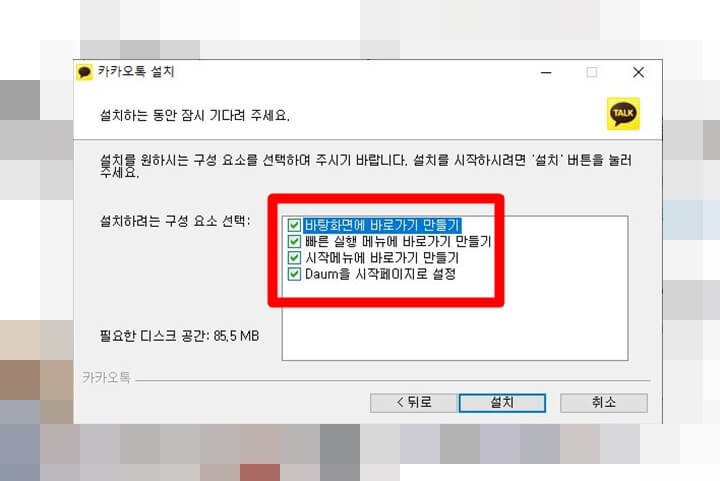
6. [다음]을 눌러주세요.
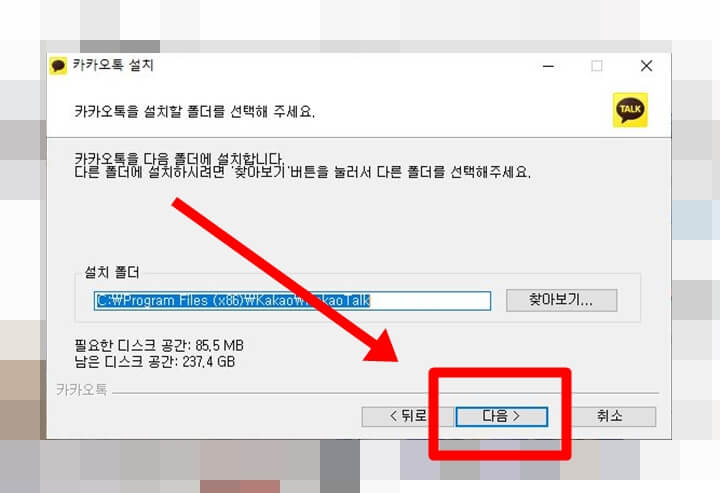
7. 설치가 완료되면 [카카오톡 설치 완료] 문구가 뜨게 됩니다. 하단의 [마침]을 눌러주세요.
8. 바탕화면 또는 시작 메뉴에 설치된 카카오톡을 실행하고, 스마트폰에 설치된 카카오톡과 동일한 계정, 비밀번호를 입력하여 로그인합니다.
9. PC 또는 노트북에서 카카오톡을 처음 사용하시는 거라면 보안용 인증 절차를 거쳐야 합니다. 인증을 진행하면 스마트폰으로 인증번호가 오게 되고, 해당 번호를 pc 화면에 입력해주세요.
※ 만약 외부에서 다른 사람의 노트북이나 PC에 설치를 하여 인증하시는 거라면 [내 pc 인증받기]가 아닌 [1회용 인증받기]으로 진행해주세요.
PDF파일을 한글파일로변환 하는 방법 (아주 쉽다)
기기에 구애받지 않고 원본의 내용을 그대로 주고받을 수 있어서 PDF를 자주 사용하게 됩니다. 하지만 받은 문서를 편집하기가 어렵다는 단점이 있는데요. 해결 방법은 있습니다. PDF 파일을 한글
re.kimkoonasjj.com
넷플릭스 요금제 추천 및 이용 꿀팁 완벽정리
심해지는 코로나로 인해서 집에 있는 시간이 길어지다 보니 넷플릭스와 같은 OTT 서비스에 가입하시는 분들이 많아졌습니다. 저도 그중 하나인데요. 현재 넷플릭스를 시작으로 왓챠, 웨이브 등
re.kimkoonasjj.com
2021 유튜브 동영상 다운로드 하는 방법 총정리
여러 가지 이유 때문에 유튜브 동영상 다운로드하는 방법을 알아보셨을 겁니다. 유튜브를 광고 없이 보기 위해서, 지하철이나 버스로 이동을 할 때 끊기지 않고 보기 위해서, 교육용 자료로 사
re.kimkoonasjj.com
인스타 스토리 몰래보기 2가지 방법
요즘은 인스타그램의 피드를 꾸미는 것보다 릴스를 찍거나 스토리를 업로드하는 분들이 더 많은 것 같습니다. 특히 스토리의 경우 그날 있었던 일들을 공유하기 때문에 친구나 지인들의 근황도
re.kimkoonasjj.com
'유용한 생활 정보' 카테고리의 다른 글
| 누끼 따는 사이트 추천 - 3초면 자동으로 배경 제거 (0) | 2021.08.23 |
|---|---|
| 운전면허증 재발급 받는 쉽고 간단한 방법 (0) | 2021.08.23 |
| 2021 인스타그램 탈퇴 하는 방법 PC버전 후기 (0) | 2021.08.21 |
| PDF파일을 한글파일로변환 하는 방법 (아주 쉽다) (0) | 2021.08.21 |
| 인스타 스토리 몰래보기 2가지 방법 (0) | 2021.08.21 |
